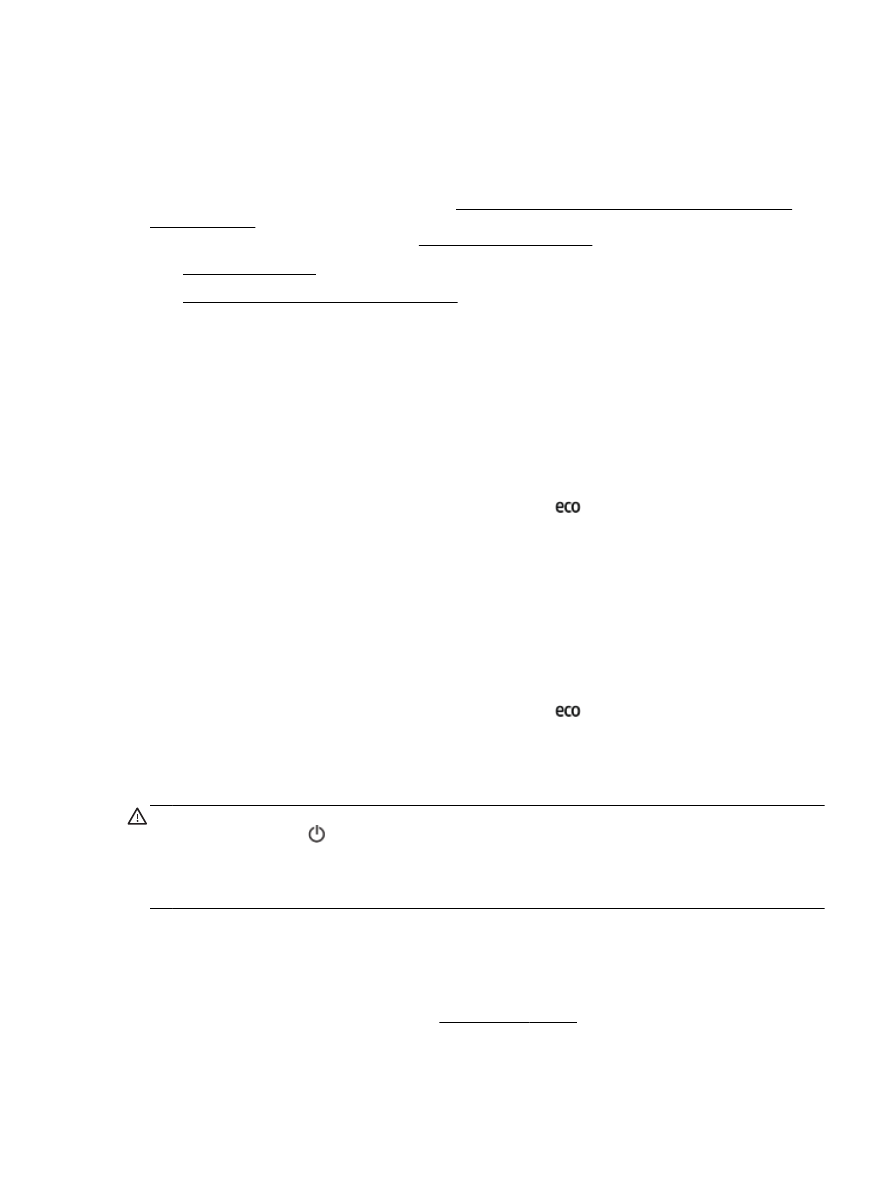
Optimisation des fournitures d'impression
Gestion de l'énergie
Pour permettre d'économiser l'électricité, l'imprimante est fournie avec les fonctionnalités suivantes :
Mode Veille
En mode veille, la consommation d'énergie est réduite. L'imprimante passe en mode économie
d'énergie après 5 minutes d'inactivité.
Pour modifier le délai d'inactivité avant la mise en veille de l'imprimante :
1.
Sur le panneau de commande de l'imprimante, touchez
.
2.
Sélectionnez Mode veille, puis sélectionnez l'option souhaitée.
Mise sous et hors tension
Utilisez cette fonction pour allumer ou éteindre automatiquement l'imprimante certains jours. Vous
pouvez par exemple programmer l'imprimante pour une mise sous tension à 8 heures et une mise
hors tension à 20 heures du lundi au vendredi. De cette façon, vous économiserez de l'énergie
pendant la nuit et les week-ends.
Pour programmer le jour et l'heure pour la mise sous et hors tension :
1.
Sur le panneau de commande de l'imprimante, touchez
.
2.
Touchez Programmer la mise sous et hors tension de l'imprimante.
3.
Cliquez sur l'option souhaitée et suivez les messages qui s'affichent à l'écran pour régler le jour
et l'heure pour la mise sous et hors tension de l'imprimante.
ATTENTION : Mettez toujours l'imprimante correctement hors tension, en utilisant soit Programmer
la mise hors tension ou (le bouton Marche/arrêt).
Si vous mettez l'imprimante hors tension de façon inappropriée, le chariot d'impression risque de ne
pas revenir en position normale, ce qui peut entraîner des problèmes au niveau des cartouches
d'encre ou de la qualité d'impression.
Optimisation des fournitures d'impression
Pour optimiser les fournitures d'impression telles que l'encre et le papier, essayez ce qui suit :
●
Recyclez les cartouches d'encre HP d'origine via le programme HP Planet Partners. Pour plus
d'informations, rendez-vous sur le site www.hp.com/recycle.
●
Optimisez la quantité de papier utilisée en imprimant sur les deux côtés du papier.
FRWW
HP EcoSolutions (HP et l'environnement)
3
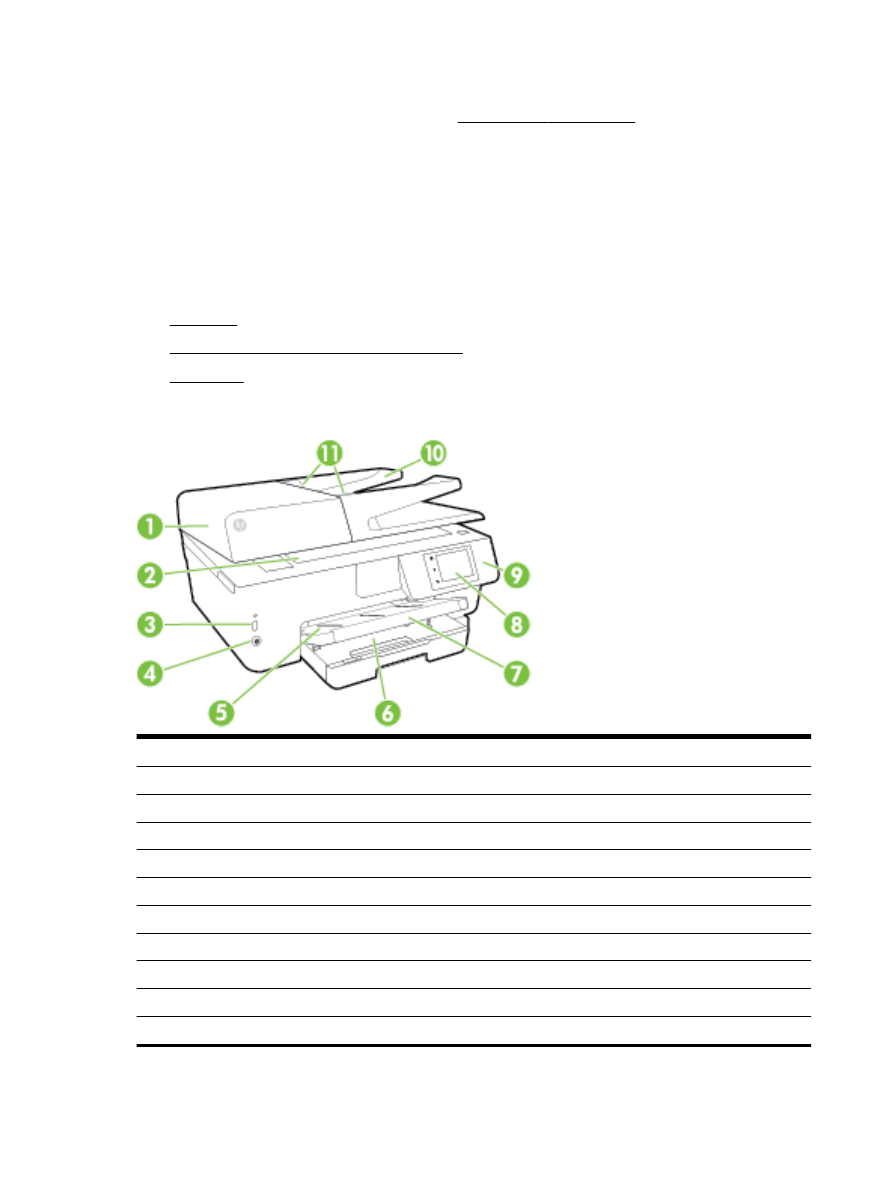
●
Économisez de l'encre et du papier en imprimant le contenu Web avec HP Smart Print. Pour
plus d'informations, rendez-vous sur le site www.hp.com/go/smartprint.
●
Modifiez la qualité d'impression dans le pilote pour configurer l'imprimante en mode Brouillon.
L'impression en mode Brouillon consomme moins d'encre.
●
Ne nettoyez pas la tête d'impression inutilement. Ce faisant, vous gaspilleriez l'encre et réduiriez
la durée de vie des cartouches.